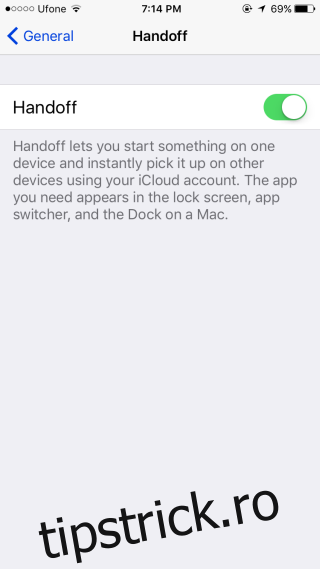În iOS 8, Apple a introdus o funcție numită „Handover” care a funcționat cu macOS Yosemite. Le permite utilizatorilor să facă tranziția fără probleme între dispozitive, permițând aplicațiilor să sincronizeze activitatea între ele. Utilizatorii pot să părăsească și să-și ia munca chiar de unde au lăsat-o. Funcția este disponibilă cu aproape toate aplicațiile Apple, iar aplicațiile terțe pot adăuga suport și pentru aceasta. În iOS 10 și cu macOS Sierra, această funcție a fost extinsă pentru a funcționa cu clipboard-ul tău. iOS 10 și macOS Sierra pot partaja acum un clipboard, oferindu-vă un clipboard universal pe toate dispozitivele dvs. Iată cum să-l activați.
Pentru a activa clipboardul partajat, trebuie să activați On Handoff pe dispozitivul iOS și pe Mac.
Cuprins
Pe iOS 10
Deschideți aplicația Setări și accesați General> Handoff. Porniți-l.
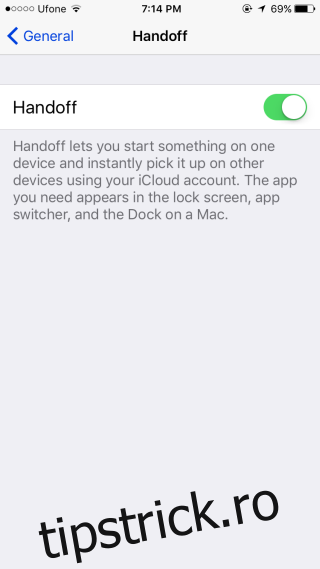
Pe Mac-ul dvs
Deschideți Preferințe de sistem și accesați grupul General de preferințe. În partea de jos, există o opțiune „Permiteți transferul între acest Mac și dispozitivele dvs. iCloud”. Activează-l.
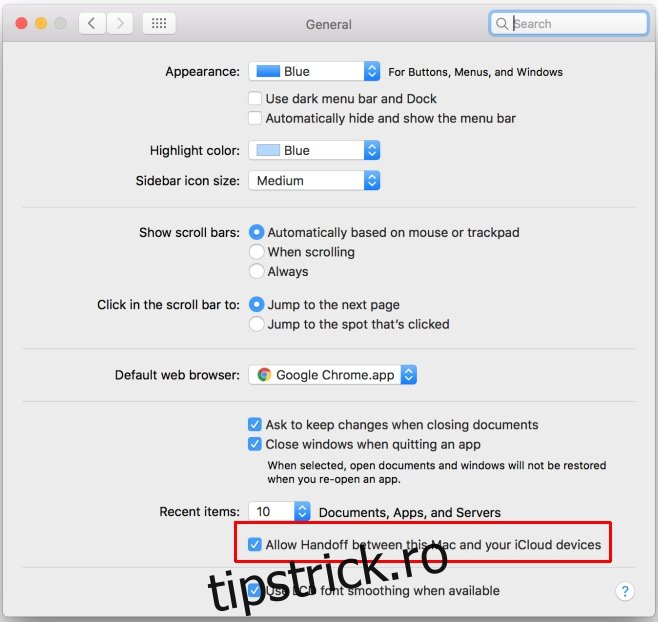
Activați iCloud pe toate dispozitivele dvs
Pentru ca Handoff să funcționeze, trebuie să activați iCloud atât pe dispozitivul iOS, cât și pe Mac. Trebuie să fiți conectat la același cont pe toate dispozitivele pe care doriți să partajați clipboard-ul.
Cum functioneaza
Clipboard-ul universal vă permite să copiați și să lipiți text, fișiere și fotografii între mai multe Mac-uri și dispozitive iOS. Cu dispozitivele iOS, s-ar putea să fiți oarecum limitat în ceea ce puteți lipi pur și simplu pentru că sistemul de operare este construit în acest fel. De exemplu, nu puteți să copiați o fotografie de pe desktopul Mac și să o lipiți pe ecranul de pornire de pe iPhone. Cu toate acestea, puteți să copiați o fotografie din aplicația Fotografii și să o inserați în aplicația Previzualizare din macOS.
Pentru a lipi un fișier din macOS în iOS, trebuie să aveți o aplicație compatibilă în care să o puteți lipi. De exemplu, dacă copiați un fișier Pages din macOS, îl puteți lipi în aplicația Pages de pe iPhone, cu condiția să îl aveți instalat.
Nu există butoane sau aplicații speciale implicate atunci când utilizați clipboard-ul universal. Orice este copiat în clipboard prin gesturi tactile sau scurte de la tastatură este disponibil pe toate dispozitivele.